Cómo instalar OpenOffice en Ubuntu, Debian y LinuxMint
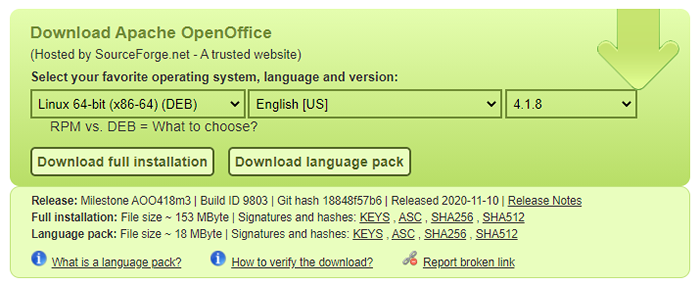
- 762
- 33
- Sra. Lorena Sedillo
Apache OpenOffice 4.1.10 lanzado en 06 de mayo de 2021. Esta versión tiene mejoras en gráficos, gráficos, formularios, anotaciones de texto y funciones de accesibilidad. El Apache OpenOffice 4.1.10 Notas de versión proporcionan una explicación de estos cambios. Sin embargo, debe tener la oportunidad de migrar su configuración de perfil anterior al nuevo área de perfil.
Esta guía de instrucciones te ayudará a Instalar Apache OpenOffice 4.1.10 en Ubuntu, Debian y Linux Mint Systems Operating Systems. Si está ejecutando LibreOffice o una versión anterior de Apache OpenOffice, recomendamos eliminarlo del sistema.
Requisitos del sistema
- Núcleo de Linux 2.6 o más, GLIBC2 versión 2.5.2 o superior
- 256 Mbytes RAM (recomendado 512 MB)
- 400 Mbytes espacio en disco disponible
- Servidor X con 1024 x 768 o más de resolución con al menos 256 colores
- Java Runtime Environment (JRE) 1.8 o posterior
Paso 1 - Verifique la versión de Java
OpenOffice4 requirió Java 8 (Oracle Java 8) o versiones superiores. Así que asegúrese de haber instalado la versión correcta en su sistema. Para verificar la versión actualmente instalada, use el siguiente comando -
Java -versión Si no tiene Java instalado en su sistema, use uno de los enlaces a continuación para instalar la última versión de Java en sus sistemas basados en Debian.
sudo apt-get instalación predeterminado-jdk Paso 2 - Descargar OpenOffice Debian
Descargue OpenOffice desde el sitio oficial de Apache según la configuración de su sistema. Seleccione el paquete Debian, su idioma ofrecido y la versión apropiada para instalar como se muestra en la imagen a continuación:
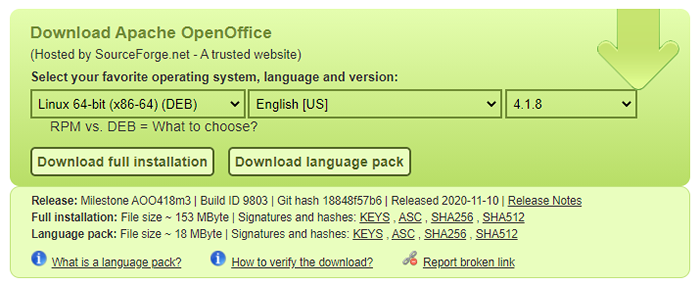
Haga clic en el botón "Descargar instalación completa"
Los usuarios de la línea de comandos pueden usar el siguiente comando para descargar OpenOffice usando wget.
wget https: // SourceForge.net/proyectos/OpenOfficeorg.espejo/archivos/4.1.8/binarios/en-us/apache_openoffice_4.1.8_linux_x86_install-deb_en-us.alquitrán.GZ Una vez que se complete la descarga, extraiga el archivo descargado en su sistema.
Tar XZF Apache_openoffice_4.1.8_linux_x86_install-deb_en-us.alquitrán.GZ Después de extraer el archivo, creará un directorio de instalación llamado en-us, y colocó todos los archivos allí.
Paso 3 - Instale Apache OpenOffice
Antes de instalar OpenOffice, asegúrese de no tener LibreOffice instalado en su sistema. Si tiene, desinstale usando el siguiente comando.
sudo apt-get elimina libreOffice* Ahora navegue al directorio de instalación de Apache OpenOffice y a su Degradados carpeta, verá una lista de paquetes de Debian allí. Instale todos los paquetes con el siguiente comando.
CD en-US/DEBS/sudo dpkg -i *.debutante
Ahora instale las funciones de integración de escritorio para su configuración. Vaya a la integración de escritorio en el directorio de instalación e instale el paquete requerido.
Información de escritorio CD/sudo dpkg -i OpenOffice4.1-debio-menú*.debutante
Paso 4 - Iniciar Apache OpenOffice
Después de instalar con éxito todos los paquetes en los pasos anteriores, inicie OpenOffice usando el siguiente comando.
OpenOffice4 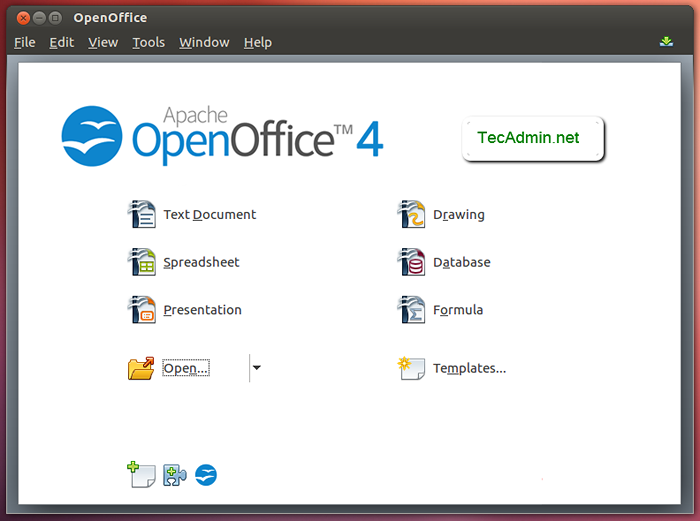
Felicitaciones ha instalado con éxito Apache OpenOffice en su sistema basado en Debian.
- « Cómo instalar el último WordPress en Centos, Rhel y Fedora
- Cómo limitar el ancho de banda en las interfaces de red de Xenserver VM »

